有小伙伴在使用Win10的过程中想要让桌面上的图标随意摆放该怎么操作呢,win10桌面图标怎么随意摆放呢,下面小编就给大家详细介绍一下win10桌面图标随意摆放的方法,大家感兴趣的话可以来看一看。
工具/原料:
系统版本:windows10
品牌型号:华硕天选3
方法/步骤:
win10桌面图标随意摆放的方法
1、右击桌面空白处,选择菜单选项列表中的“查看”。
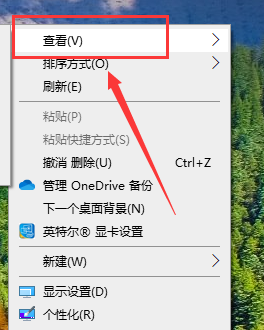
2、然后将二级菜单列表中的“自动排列图标”取消勾选。
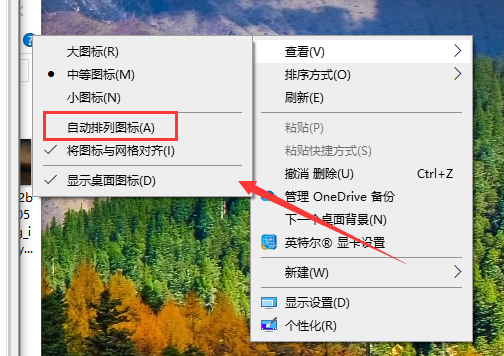
3、这样桌面上的图标就可以随意拖拽到想要的位置上了。
总结:以上就是win10桌面图标随意摆放的方法,希望能帮助到大家,有需要的小伙伴一起来看看吧。